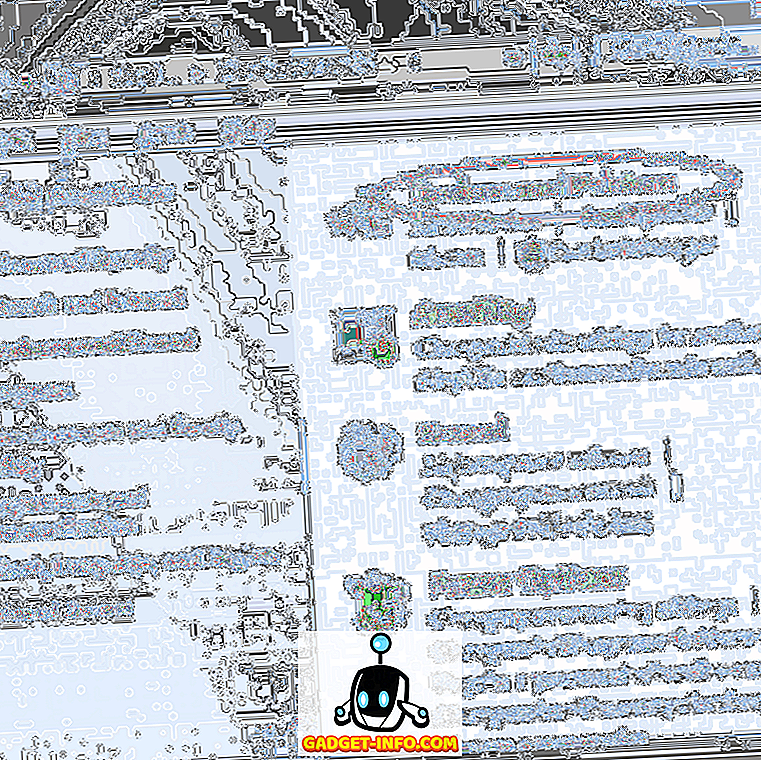Még az olyan világban is, ahol minden nap új alkalmazáskiadásokat lát, a WhatsApp megőrzi a legjobb helyét az üzenetküldési szolgáltatások tekintetében. Sőt, minden bizonnyal az egyik legjelentősebb versenyző a leggyakrabban használt alkalmazás számára. Az emberek szeretik a WhatsAppot a megbízhatóság és az egyszerűség kedvéért. Megnyitja az alkalmazást, érintse meg a kapcsolatot, írja be az üzenetet, és nyomja meg a send gombot. Ez az, kész.
Azonban teljesen tévedsz, ha úgy gondolja, hogy az egyszerűsége a funkciók hiányát jelenti. Olyan funkció, mint bármely más üzenetküldő alkalmazás. Csak jó, ha elrejti ezeket a funkciókat. Ez nagyon sikeres. Ez egy egyszerű eszköz az új felhasználók számára, és mégis olyan fejlett funkciókkal rendelkezik, amelyek ujjheggyel távolíthatók el. A korábbi cikkek számos funkcióját már lefedtük, de itt az ideje, hogy írjunk egy újat, amint a WhatsApp azóta sok funkciót adott hozzá. Tehát itt van a 15 legjobb WhatsApp trükkö, amelyet az iPhone vagy Android okostelefonon kell használni:
1. Szűrők alkalmazása a fényképek előtt küldés előtt (csak iPhone esetén)
Mi a jobb módja annak, hogy elindítsa a listát, mint a WhatsApp alkalmazás legújabb funkciója. Sajnos, most csak iPhone felhasználók számára. Most, amikor elküld egy fényképet a WhatsApp segítségével, megjelenik egy kis szöveg, amely azt mondja: „Húzza fel a szűrőket” .

2. Üzenetek küldése a WhatsApp alkalmazásban a Google Assistant vagy Siri segítségével
Tegyük fel, hogy üzenetet kell küldeni valakinek, és nem kell olyan hangulatban lennie, hogy írjon, vagy talán olyan helyzetben van, ahol a gépelés nem opció, mit teszel? Ne aggódj a barátomtól, WhatsApp van benne, aki itt van. A WhatsApp-on üzeneteket küldhet a telefonon az asszisztens segítségével, és támogatja mind a Google Assistant-t, mind a Siri-t.

Ehhez az Android felhasználók felhívhatják az „Ok Google” -ot, hogy elindítsák az asszisztenst, és mondják a következő mondatot: „Üzenet küldése a WhatsApp-on” . Ezután megkéri, hogy diktálja az üzenetet. Miután diktálta az üzenetet, az asszisztens kéri, hogy erősítse meg az üzenet küldését. Csak az „Igen” vagy „Küldés” üzenetet kell elküldeni az üzenet elküldéséhez. Az eljárás ugyanaz az iOS-felhasználók számára, az egyetlen különbség, mint a Siri („Hey Siri”) hívása a Google Assistant helyett.

3. Engedélyezze a kétlépcsős ellenőrzést a WhatsApp-on
Mivel a legtöbb beszélgetésünk a WhatsApp-on történik, elengedhetetlen az adataink védelme. Van egy csomó tipp és trükkö, amit már fedeztünk, amelyek segítenek abban, hogy csak ezt tegyék. Ez azonban egy új, és szükséges biztonsági kiegészítések. Az egyik módja annak, hogy valaki ellopja a csevegési rekordjait, és még szem előtt tartsa a jövőbeli beszélgetéseit is, egyszerűen csak bejelentkezhet fiókjába egy másik eszközön. Bárki, aki néhány másodpercig hozzáférést biztosít a készülékéhez, könnyen megteheti. A kétlépcsős ellenőrzés engedélyezése megállítja ezt.

Ha engedélyezi a kétlépcsős ellenőrzést, ha valaki más eszközön próbál bejelentkezni fiókjával, az OTP nyújtása kivételével, akkor meg kell adnia egy hatjegyű kódot, amelyet az Ön által beállított, így megakadályozva, hogy hozzáférjenek fiókja. Ennek engedélyezéséhez lépjen át a WhatsApp Settings> Account> Kétlépcsős ellenőrzésre . Érintse meg az Enable (Engedélyezés) opciót, majd hat számjegyű kódot kér. Adja meg újra a kódot annak ellenőrzéséhez, és adja meg az e-mail címét biztonsági másolatként. Ez az, kész, és biztonságosabb, mint valaha. A WhatsApp kétlépcsős hitelesítéséről további részleteket nézhet meg részletesen.

4. Tiltsa le az értesítési előnézeteket
A WhatsApp-fiókjának megőrzése egy dolog, az üzeneteinek elrejtése a kíváncsiskodó szemektől. Alapértelmezés szerint, amikor értesítést kap, az üzenet előnézetét láthatja a zárképernyőn, és bár ez hasznos, a telefonon bárki megtekintheti az Ön személyes üzeneteinek előnézeteit. Az iPhone előnézeti funkciójának leállításához ugorjon a WhatsApp Settings> Notifications> Show Preview elemre, és tiltsa le azt.

Az eljárás egy kicsit más, mint az Android, mivel nincs beépített WhatsApp beállítás, hogy letiltja. Androidon az Android beállítások> Értesítések> Értesítési beállítások elemre kell kattintania, és válassza ki az "érzékeny értesítési tartalom elrejtése" lehetőséget . Ne feledje azonban, hogy ez letiltja az összes üzenetkezelő alkalmazás és egyéb fontos alkalmazás előnézetét.

5. Hallgassa meg a hangüzeneteket titkos fejhallgató nélkül
Tegyük fel, hogy kapsz egy hangüzenetet valakitől, de nincsenek fejhallgatóid veled, mit csinálsz? Természetesen nem hallgathatja meg azt egy hangszórón, mivel a körülöttünk lévő emberek is hallgatják a privát üzenetet. Ne aggódj, hogy ez a probléma megoldható.
Csak akkor kell lejátszania a hangüzenetet, és helyezze a telefont a fülébe, mintha hívást kezdeményezne. A közelségérzékelő aktiválódik, és az üzenet hangszórókon keresztüli lejátszása helyett az üzenetet a fülhallgatón fogja lejátszani, hogy csak hallani tudja.
6. Mutassa az állapotát egy kiválasztott párhoz
A WhatsApp-on lévő állapot nagyszerű módja annak, hogy több ember tudjon valamiről egyidejűleg, anélkül, hogy üzeneteket kellene küldenie nekik. Az új fényképek és videók státuszának beillesztésével egyre több ember használja a fényképeit és gondolatait. De mi van, ha nem akarod, hogy mindenki láthassa az Ön állapotát. Mi van, ha csak azt szeretné, ha egy kiválasztott csoport látná az állapotát.

Ezt megteheti úgy, hogy a beállításokat az Állapot opcióban kezeli. Csak menjen a WhatsApp Beállítások> Fiók> Adatvédelem> Állapot elemre . Itt három lehetőség közül választhat, vagy megoszthatja állapotát az összes névjegyre, vagy hozzáadhat konkrét kapcsolatokat, akikkel meg szeretné osztani az állapotát. A kapcsolattartókat a státusz meglátása nélkül is szétszerelheti, míg a partnerlistán szereplő mindenki láthatja őket.
7. Több WhatsApp fiók használata (csak Android)
A WhatsApp használatának egyik hátránya, hogy mindenki tudja, hogy a WhatsApp-ot használja. Bár ez jó tulajdonság, sok spam üzenettel is járhat. Lehet, hogy más WhatsApp-fiókot is szeretne használni személyes és munkahelyi célokra. Míg a WhatsApp nem teszi lehetővé, hogy két különböző fiókot egyetlen eszközön csatlakoztasson, akkor harmadik féltől származó alkalmazásokat is használhat az Androidon. Ezt úgy tehetjük meg, ha telepítünk egy párhuzamos tér nevű alkalmazást, amely lehetővé teszi, hogy két különböző példányt futtasson a készülékén. Az alkalmazás nemcsak több WhatsApp-fiókot használ, hanem külön értesítéseket is hoz mindkét fiókhoz. Megnézhetjük cikkünket az alkalmazásról, ahol további részleteket találhat.

Számos WhatsApp fiókot is használhat a számítógépen a többfunkciós Messenger Chrome alkalmazással. Az alkalmazás más olyan üzenetkezelő platformokat is támogat, mint a Messenger, a Hangouts és a Skype. További információkért tekintse meg a Chrome-alkalmazás részletes cikkét.
8. Ossza meg a GIF-eket, a fájlokat vagy a GIF-ek létrehozását a WhatsApp-ban
A WhatsApp a közelmúltban bevezette a különböző típusú dokumentumok megosztását, mint például a PDF, a DOCX, a PPTX stb. A dokumentumok mellett megoszthatja a GIF-eket és a jelenlegi helyét a WhatsApp segítségével. Helyének vagy dokumentumának megosztásához érintse meg a melléklet ikonját, és válassza ki a választást. Innen közvetlenül megoszthatja a telefonján már tárolt GIF-eket.


9. Képek szerkesztése küldés előtt
Most gyorsan feljegyezheti és fényképezheti a fényképeket a WhatsApp belsejében. Ha rákattint egy képre, vagy kiválaszthat egyet a galériából, akkor különböző lehetőségek láthatók a tetején. A képet kivághatja és elforgathatja. Szöveget, hangulatjeleket is hozzáadhat, és még akkor is doodleozhat, ha szeretné.

10. Szöveg formázása
Most már formázhatja a szöveget, miközben üzeneteket küld a WhatsApp-on. Megváltoztathatja a betűtípust, vagy módosíthatja a szöveg formátumát, hogy félkövér vagy dőlt betűs legyen, vagy bármilyen szöveget szúrjon be. A WhatsApp nagyon egyszerű jelölőnyelv-technikát használ ennek eléréséhez. A WhatsApp által bevezetett új betűtípust FixedSys- nek hívják . A szöveg FixedSys formátumban történő formázásához a szöveg előtti és utáni 3-szoros karaktert kell használni. A karaktert az iPhone felhasználók használhatják telefonjaikban, hosszan megnyomva az apostrópot, míg az Android billentyűzet a szimbólumok második oldalán található. A Windows és a MacOS rendszeren az Esc billentyű alatt található karakter található.

Ahhoz, hogy a szöveget félkövérként írja be, csak add hozzá a csillagot (*), és a dőlt betűhöz adjon egy aláhúzás (_) a vonal vagy szó elején és végén . Például a * merész * írása félkövér lesz, és az _italics_ dőlt betűtípussá teszi . Azt is hozzáadhatja ~ az elején és a végén, hogy sztrájkoljon egy szöveget. Nézze meg a képeket az egyértelműség érdekében.

11. Ellenőrizze, hogy ki elolvasta az üzeneteit egy csoportban
Ha beszélgetsz egy csoportban, a kék kullancsok nem használhatók, mert amíg és amíg mindenki nem olvassa el az üzenetet, akkor nem fog jönni. Nem csak azt, hogy a legtöbb esetben csak egy kullancsot láthat az üzenetein, mivel a csoport néhány felhasználója offline lehet. Ha azt szeretné tudni, hogy ki a csoportban kapott és olvassa el az üzeneteit, csak hosszú ideig nyomja meg az üzenetet, és érintse meg az (i) ikont az Android tetején vagy az infó opciót az iPhone-ban.

12. Csevegés a tetejére (csak Android)
Ha meg kell tartani a csevegést a tetején, így nem vész el a csevegés tenger alatt, és könnyen elérhető, nem hibáztatom. Napról napra olyan sok embertől kapunk üzeneteket, hogy néha elveszítjük a fontos szerepet. A WhatsApp csevegőfűző funkciójával a legmagasabb szintű csevegést tudjuk elérni . Ez a funkció azonban csak Android felhasználók számára érhető el. Ehhez hosszan nyomja meg a csevegést, és érintse meg a PIN-kódot . Egyidejűleg több csevegést is rögzíthet. Ezzel a funkcióval soha nem fogja elveszíteni a fontos szerepet.

13. Az egyes üzenetekre adott válasz (csak iPhone)
WhatsApp a közelmúltban bevezetett egy remek funkciót, amellyel idézhet egy üzenetet, amelyre válaszolt. Ez a funkció praktikus, különösen a csoportos beszélgetéseken belül. Ennek módja az, hogy hosszan nyomjuk meg az üzenetet, és megérintjük a válaszikonot az Androidon, és válaszolunk az iPhone-on. Ugyanakkor gyorsabb módja van az iPhone-oknak. Csak balról jobbra kell törölnie az üzenetet, és automatikusan megnyitja a válasz mezőt. Milyen jó ez?

14. Alkalmazás nyelvének módosítása a WhatsApp-ban (csak Androidon)
A WhatsApp egyik csodálatos jellemzője, hogy lehetővé teszi a beszélgetések alapértelmezett nyelvének megváltoztatását az alkalmazás jobb oldalán. Ehhez menjen a Beállítások> Csevegés> Alkalmazás nyelve elemre, és válassza ki a kívánt nyelvet. Ne feledje, hogy a nyelvi beállítások az adott régióhoz kapcsolódnak.

15. Tiszta Junk WhatsApp fotók a Siftr Magic Cleaner használatával (csak Android)
A WhatsApp segítségével sok fotót osztunk meg, beleértve a mémeket és más vicces képeket. A WhatsApp-on könnyebben megoszthatja a fényképeket, ha privát vagy megosztott csoportot szeretne megosztani. Azonban lassan a megosztott képek elfogyasztanak egy csomó helyet a telefonjainkon. Az a fájdalom, hogy böngészhet a WhatsApp médiatörténetében, és külön-külön törölje a felesleges képeket. Itt jön a Siftr Magic Cleaner.

Megvizsgálja a WhatsApp médiatárát, és intelligensen kategorizálja a fényképeket fontosságuk alapján. Felismeri a többszörözött fényképeket és segít abban, hogy törölje azokat egy tételben. Az alkalmazás felület nagyon egyszerű. Az alkalmazás elindításakor egyetlen gombnyomással rendelkezik, amely elkezdi a WhatsApp könyvtárának szkennelését. Miután azonosította a kéretlen fotókat, törölheti azokat egy tételben. Ez az alkalmazás olyan felhasználók számára szükséges, akik sok fotót és GIF-et osztanak meg a WhatsApp-on.
Bónusz Tipp: Használja a WhatsApp-ot mint személyes könyvjelzőt
Mi van, ha elmondtam, hogy a WhatsApp-ot személyes könyvtáraként használhatja könyvjelzői és linkjei számára. Ez egy nagyon praktikus trükk, mivel az összes linked elérhetővé válik az Ön számára, és könnyen megoszthatja őket barátaival, ha akarja. Ehhez nyissa meg a WhatsApp-ot és hozzon létre egy csoportot egyetlen barátjával . Most távolítsa el ezt a barátot a csoportból, ez lényegében azt jelenti, hogy Ön lesz a csoport magányos tagja. Most bármi, amit a csoportban megoszt, csak a szemed lesz.

Amikor egy cikket olvas, csak ossza meg a cikket a WhatsApp-ról és válassza ki a csoportját. Az egyik pro tipp az, hogy a csoportot a tetejére tegye, hogy mindig könnyebb legyen elérni. Még kis jegyzeteket és emlékeztetőt is készíthet magáról. Elég hűvös, ugye?
Találd meg ezeket a WhatsApp trükköket Érdekes?
Számos tippet és trükköt fedeztünk fel a WhatsApp számára az előző cikkekben, itt olvashatsz róla és itt. Nézze meg a videót, amely a WhatsApp legjobb trükkjeit és tippjeit tartalmazza. A trükkök megtanulásával és használatával élvezheti a WhatsApp-ot és teljes mértékben kihasználhatja azt. Tetszik ezek a tippek? Tájékoztassa velünk a megjegyzéseket, milyen kedvenc tippek és trükkök a WhatsApp számára.